电脑排气声音异常的原因是什么?如何处理这种异常声音?
开篇提问:当您在使用电脑时,是否曾被一股不寻常的排气声音困扰?这不仅影响您的工作心情,还可能预示着设备的某种潜在问题。本文将深度解析电脑排气声音异常的原因,并为您提供处理这些异常声音的有效方法。
一、电脑排气声音异常的常见原因
1.1散热风扇积尘或损坏
散热风扇长期工作会积累大量灰尘,或者风扇本身老化损坏,这都会造成风扇转速不稳定,进而产生异常的排气声。
1.2散热器风扇与散热器结合不紧密
散热器和风扇之间的固定不当,会使得风扇在高速运转时产生震动和异常噪音。
1.3电脑内部线路与风扇或风扇罩缠绕
线路与风扇或风扇罩缠绕造成阻碍,当风扇工作时,这些缠绕的线路会与风扇产生摩擦声。
1.4硬盘和其他硬件问题
若电脑使用的是机械硬盘,硬盘老化或损坏也会导致不同的声音发出;其他硬件问题如主板电路故障,同样可能导致电脑发出异常声响。
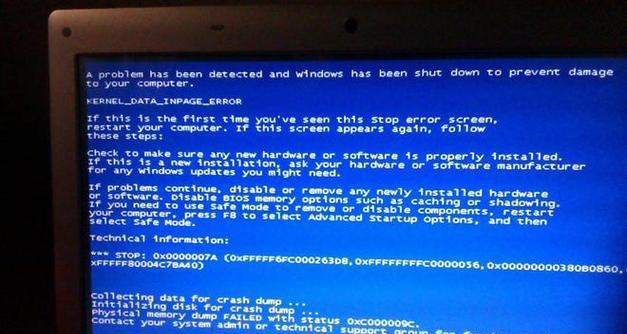
二、如何处理电脑排气声音异常?
2.1清理积尘
建议关闭电脑电源后,使用压缩空气或软毛刷轻柔地清理风扇上的灰尘。注意操作要轻柔,并确保风扇完全干燥后再开机。
2.2检查风扇与散热器的固定
拆开电脑外壳,检查散热器和风扇之间是否固定得当。必要时重新安装或更换螺丝,确保紧密结合。
2.3线路整理
仔细检查电脑内部线路,确保它们没有妨碍风扇正常运转。对线路进行重新布局,避免与风扇直接接触。
2.4硬盘及其他硬件检查
如果怀疑是硬盘或其他硬件问题,应首先备份数据,然后联系专业维修人员进行检测和更换。

三、预防电脑产生异常声音的措施
3.1定期维护清洁
制定定期的电脑保养计划,定期清理内部灰尘,预防风扇和其他部件积累过多尘土。
3.2合理布局电脑内部空间
保持电脑内部空间有序,确保线路和其他部件不会对风扇运转产生干扰。
3.3使用高质量的风扇和散热器
长期来看,高质量的风扇和散热器能够减少故障率并降低噪音。
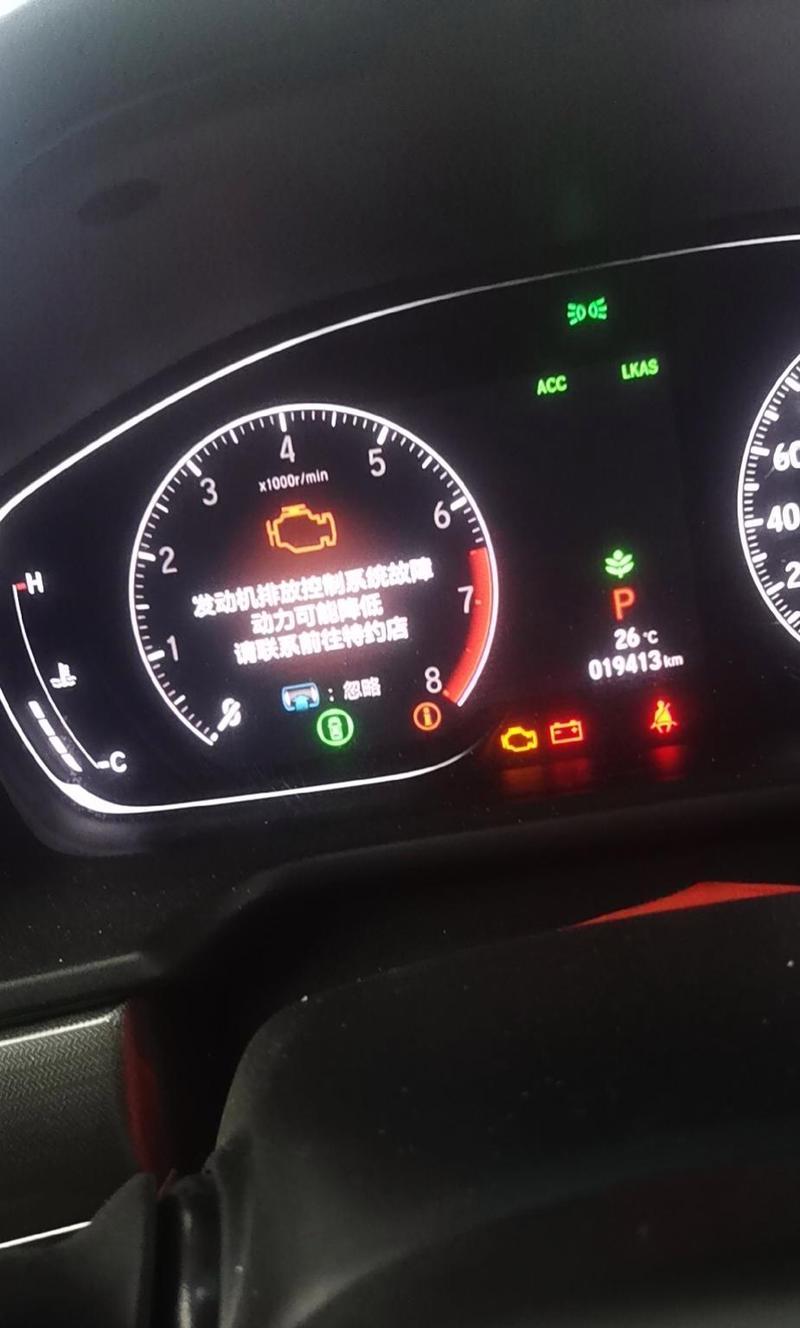
四、温馨提醒与注意事项
在进行电脑内部清洁或维护时,请确保电脑已断电,避免触电或损坏内部组件。
对于非专业人士,可能需要专业人员协助进行硬件检查与更换,确保安全和正确性。
五、结语
电脑排气声音异常可能是由多种因素造成的,关键在于发现原因并采取相应的处理措施。通过本文的指导,相信您能有效解决这一问题,让电脑恢复安静而高效的运转状态。如需进一步帮助,请咨询专业技术人员,确保问题得到妥善解决。
版权声明:本文内容由互联网用户自发贡献,该文观点仅代表作者本人。本站仅提供信息存储空间服务,不拥有所有权,不承担相关法律责任。如发现本站有涉嫌抄袭侵权/违法违规的内容, 请发送邮件至 3561739510@qq.com 举报,一经查实,本站将立刻删除。
- 上一篇: 新年拍照手机推荐型号有哪些?
- 下一篇: 苹果手机如何拍摄撕掉标签的照片?
- 站长推荐
-
-

如何解决投影仪壁挂支架收缩问题(简单实用的解决方法及技巧)
-

如何选择适合的空调品牌(消费者需注意的关键因素和品牌推荐)
-

饮水机漏水原因及应对方法(解决饮水机漏水问题的有效方法)
-

奥克斯空调清洗大揭秘(轻松掌握的清洗技巧)
-

万和壁挂炉显示E2故障原因及维修方法解析(壁挂炉显示E2故障可能的原因和解决方案)
-

洗衣机甩桶反水的原因与解决方法(探究洗衣机甩桶反水现象的成因和有效解决办法)
-

解决笔记本电脑横屏问题的方法(实用技巧帮你解决笔记本电脑横屏困扰)
-

如何清洗带油烟机的煤气灶(清洗技巧和注意事项)
-

小米手机智能充电保护,让电池更持久(教你如何开启小米手机的智能充电保护功能)
-

应对显示器出现大量暗线的方法(解决显示器屏幕暗线问题)
-
- 热门tag
- 标签列表
- 友情链接



















